[हल] iPhone संपर्क iCloud के साथ सिंक नहीं किया
हम में से अधिकांश बैकअप और सिंक डेटा के लिए iCloud पर निर्भर हैंजैसे आईफोन और अन्य एप्पल उत्पादों जैसे आईपैड, मैक, या एप्पल टीवी के बीच संपर्क, नोट्स, फोटो आदि। IPhone 7/7 Plus / 6s / 6/5/5 से iCloud से संपर्क सिंक करने के लिए, बस सेटिंग्स> iCloud> मूव कांटेक्ट ऑन ऑन पर जाएं, और आपको अपने डिवाइस पर iCloud बैकअप भी सक्षम करना चाहिए।
कभी-कभी ICloud सिंक उतना प्रभावी नहीं लगता जितना कि हम मानते हैं। आप संपर्क iCloud से ठीक से सिंक / अपडेट नहीं कर सकते हैं। इस आदमी को macrumors मंचों पर वर्णित की तरह:
"मेरे पास आईक्लाउड है और मैंने अपने iPhone, iPad और MacBook Pro (सभी अपडेटेड) पर साइन इन किया है। न केवल मेरे डिवाइस संपर्क साझा नहीं कर रहे हैं, लेकिन iCloud (वेब) किसी भी डिवाइस से जोड़े गए नए संपर्क नहीं दिखा रहा है। "
यदि आप संपर्क में भी चल रहे हैं तो सिंक नहीं किया हैiPhone 7 / SE / 6s / 6/5/5/5 से iCloud से, इसे ठीक करने के लिए इस पोस्ट में संभावित सुधारों की जाँच करें, और आपको iCloud या iTunes के बिना अपने iPhone संपर्कों को बैकअप करने का एक वैकल्पिक तरीका भी प्रदान करता है।
IPhone संपर्कों को ठीक करता है ICloud के लिए सिंकिंग नहीं
विधि 1. iCloud पर संपर्क बंद करें और फिर से खोलें
चरण 1. अपने iPhone> [अपने नाम]> iCloud पर सेटिंग्स पर टैप करें। यदि आप iOS 10.2 या इससे पहले का उपयोग कर रहे हैं, तो सेटिंग> iCloud पर टैप करें।
चरण 2. अपने iPhone पर iCloud संपर्क बंद करें। यदि संकेत दिया जाए, तो "मेरे iPhone से हटाएं" चुनें।
स्टेप 3. अपने आईफोन को पावर ऑफ करें और फिर उसे पावर दें।
चरण 4. अपने मैक से iCloud.com पर लॉग ऑन करें। सुनिश्चित करें कि आपके संपर्क अभी भी हैं।
चरण 5. चरण 1 को दोहराएं, और iCloud संपर्क चालू करें। यदि संकेत दिया जाए, तो iCloud से अपने डिवाइस में "मर्ज कॉन्टैक्ट्स" चुनें।
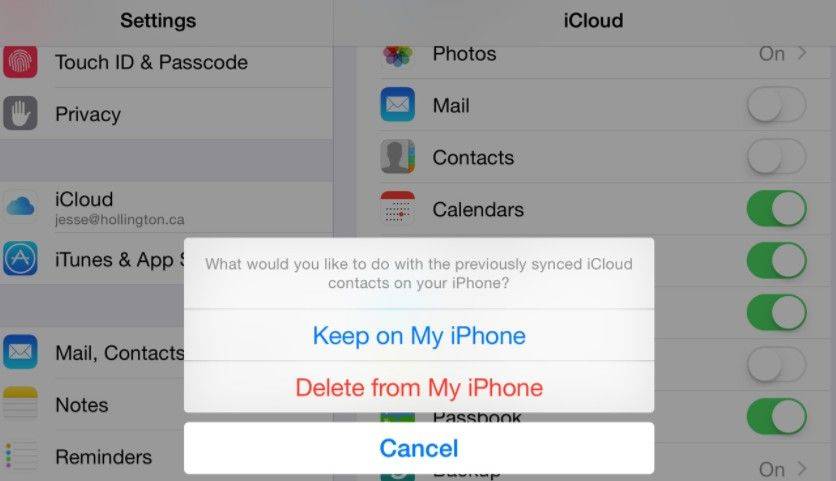
ध्यान दें: यदि आपके पास संपर्कों के साथ एक से अधिक खाते हैं, तो सुनिश्चित करें कि आपके संपर्क सही iCloud खाते से समन्वयित हैं: सेटिंग्स> संपर्क> खाता> iCloud।
विधि 2. जीमेल खाता जोड़ें, और फिर इसे हटा दें
मुझे यह चर्चा Apple चर्चा से मिली; यह अजीब लगता है, लेकिन वास्तव में कुछ लोगों के लिए कार्य करता है जो आईक्लाउड में संपर्कों को सिंक / अपडेट नहीं कर सकते हैं।
चरण 1. सेटिंग> संपर्क> खाते> खाता जोड़ें पर जाएं।
चरण 2. एक Google खाता जोड़ें और इसे मेल, कैलेंडर और संपर्कों को सिंक करने के लिए सेट करें।
चरण 3. प्रतीक्षा करें कि क्या सभी आईक्लाउड संपर्क आपके iPhone पर दिखाई देते हैं।

जादुई? हाँ, यह हो सकता है। यहाँ Apple चर्चा से उद्धरण है।
“बहुत जल्दी, मेरे पास मेरे सभी Google संपर्क थेफोन (जो मेरे iCloud संपर्कों के समान नहीं था, क्योंकि मैं अपने मैकबुक प्रो पर लगातार अपने संपर्कों को संपादित कर रहा हूं, और मैं जीमेल का उपयोग बिल्कुल नहीं करता हूं)। कुछ घंटों बाद, मेरे सभी iCloud संपर्क दिखाई दिए। , साथ ही ऊपरी बाएं हिस्से में "समूह" लिंक। फिर मैं सेटिंग्स में वापस गया और अपने iPhone से Google खाता हटा दिया। "
यह संपर्क को ठीक करने के दो संभावित उपाय हैंiOS 10.3.3 / 10.3.2 / 10.3 / 10/9/8 पर iPhone से iCloud तक सिंक नहीं किया गया। आईक्लाउड सिंकिंग और बैकअप के लिए iCloud का उपयोग करने के अलावा, आप अपने iPhone, iPad या iPod टच पर बैकअप संपर्क के लिए अन्य वैकल्पिक उपकरणों का भी उपयोग कर सकते हैं।
वैकल्पिक उपकरण iPhone, iPad पर बैकअप संपर्कों के लिए - Tenorshare iCareFone
Tenorshare iCareFone एक पेशेवर iOS डेटा हैसंपर्क, फ़ोटो, वीडियो, नोट्स, बुकमार्क / से iPhone में स्थानांतरित करने के लिए प्रबंधन और स्थानांतरण उपकरण। यदि आपके संपर्क अभी भी iCloud से सिंक नहीं हो रहे हैं तो यह मददगार है।
- संपर्क निर्यात के लिए 4 विकल्प, ताकि आप बाद में किसी भी परेशानी के बिना अन्य उपकरणों को आयात कर सकें। आप बैकअप फ़ाइल (.cdata) में निर्यात कर सकते हैं, फ़ाइल को एक्सेल करने के लिए, टेक्स्ट फ़ाइल या xml फ़ाइल में।
- वर्तमान डेटा को मिटाए बिना पीसी / मैक से iPhone तक संपर्कों की प्रतिलिपि बनाएँ।
- डुप्लिकेट संपर्क खोजें और उन्हें एक क्लिक से मर्ज करें।
- अपने iPhone पर सभी या कई संपर्कों को हटा दें जितना आसान आप कल्पना कर सकते हैं।
स्थापित करें और टेनशेयर iCareFone खोलें, अपने iPhone को कंप्यूटर से कनेक्ट करें। ICarFone में फ़ाइल प्रबंधक> संपर्क पर क्लिक करें।

यहां यह आपके कनेक्टेड पर सभी संपर्कों को लोड करता हैफ़ोन। आप संपर्क को संपादित, हटा, आयात या निर्यात कर सकते हैं। सभी संपर्कों का चयन करें, या उनमें से कुछ पर टिक करें, और निर्यात बटन पर क्लिक करें, कंप्यूटर से बैकअप संपर्क करने के लिए 4 विकल्प हैं।

बाद में जब आप गलती से कोई संपर्क हटाते हैं, तो हार जाते हैंiOS अपडेट के कारण कुछ संपर्क, या नए iPhone के संपर्कों की प्रतिलिपि बनाना चाहते हैं, तो आप अपने संपर्कों को तुरंत जोड़ने के लिए Tenorshare iCareFone में आयात बटन पर क्लिक कर सकते हैं।
निष्कर्ष
यदि आपका iPhone संपर्क iCloud से सिंक नहीं कर सकता है, तो आपइस लेख में हमारे द्वारा साझा किए गए दो सुधारों को आज़मा सकते हैं। इसके बजाय, आप पढ़ने योग्य प्रारूप में कंप्यूटर पर अपने संपर्कों का बैकअप लेने के लिए टेनशेयर iCareFone का उपयोग करने पर विचार कर सकते हैं।



![[हल] पीसी / मैक से नए iPhone 8/8 प्लस में संगीत को कैसे स्थानांतरित किया जाए](/images/ios-file-transfer/solved-how-to-transfer-music-from-pcmac-to-new-iphone-88-plus.jpg)




![[जारी समाधान] iCloud कैलेंडर सिंक त्रुटि 400](/images/icloud-tips/issue-solved-icloud-calendar-sync-error-400.jpg)
